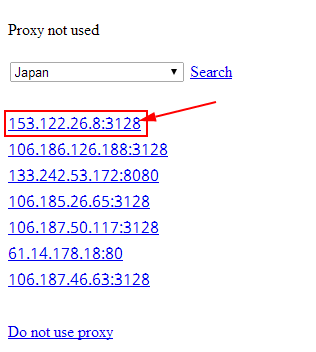မဂၤလာပါဗ်ာ... Window Phone မ်ားအတြက္ ျမန္မာစာလို႕သာေခါင္းစဥ္တပ္လိုက္ေပမယ့္
က်ေတာ္ တင္ျပမွာက Window Phone ေပၚကေန အင္တာနက္သံုးရင္ ျမန္မာစာ အဆင္ေျပေျပ
ဖတ္ရႈႏိုင္မယ့္ App ေလးတခုပါ... အဲ့ဒါကေတာ့ I Myanmar App ေလးပါ.....
Android မွာဆိုရင္ Mandalay browser လိုေပါ့ဗ်ာ.... ျမန္မာေဖာင့္မထည့္ပဲ ျမန္မာလို မွန္ကန္စြာ
ဖတ္ရႈႏို္င္မယ့္ App ေလးတခုျဖစ္ပါတယ္.... ဒီ App ေလးေရးသားသူကိုလည္း Credit ေပးပါတယ္..
ေက်းဇူးလည္း အထူးတင္ရွိပါတယ္... ဒီထက္မက ေအာင္ျမင္ပါေစခင္ဗ်ာ......
i myanmar app ကို
Window Phone ထဲက Store မွာ I Myanmar လို႕ရိုက္ၿပီး Download & Install ႏိုင္ပါတယ္...
install လုပ္ၿပီးရင္ေတာ့ I Myanmar ကိုဖြင့္ၿပီး မိမိသြားေရာက္လိုေသာ ျမန္မာဆိုဒ္တခုကို ၀င္ၾကည့္ပါ
ျမန္မာစာမ်ား မွန္ကန္စြာဖတ္ရႈႏိုင္ပါၿပီ....အဲ.. Keyboard အတြက္ေတာ့ ZG Text ေလးနဲ႔ပဲ
Copy လုပ္သံုးေပါ့ေနာ္.... ZG Text ကိုလည္း Store ထဲကေနပဲ ေဒါင္းယူႏိုင္ပါတယ္...
က်ေတာ္ NOKIA Lumia 520 မွာစမ္းသံုးတာ အဆင္ေျပေနပါတယ္...
ဒီေလာက္ဆို အဆင္ေျပၾကမယ္ထင္ပါတယ္.... ေအာက္မွာ က်ေတာ္ Screen Shoot ေတြ
ျပထားေပးပါတယ္....
ဒါက က်ေတာ္စမ္းတဲ့ ဖုန္းအမ်ိဳးအစားေလးပါ...
ZG Text ကိုဖြင့္ၿပီး မိမိ သြားလိုေသာ ဆို္ဒ္ကို ရိုက္ထည့္ေပးပါ
ၿပီးရင္ ေအာက္နားက ျမွားထိုးျပထားတဲ့ ေနရာကိုႏွိပ္လိုက္ပါ... Copy ၿပီးသားျဖစ္သြားပါၿပီ...
ၿပီးရင္ i myanmar ကိုဖြင့္ပါ
ပံုထဲက နံပါတ္စဥ္အတုိင္းႏွိပ္ၿပီး Paste လုပ္လိုက္ပါ ... ၿပီးရင္ Enter ေပါ့
ဟုတ္ကဲ့....ဒါဆိုရင္ေအာက္မွာ ျမန္မာစာ ေပၚေၾကာင္းေတြ႕ရပါၿပီ.... ဒါေပမယ့္ စာမမွန္ပါဘူး...
စိတ္မပူပါနဲ႔.... ေအာက္ကပံုေလးေတြအတို္င္း အဆင့္ဆင့္ႏွိပ္ၿပီး Zawgyi One ကိုေရြးေပးလိုက္ပါ...
ၿပီးရင္ Back ျပန္ႏွိပ္လာၿပီး ေအာက္ကပံုေလးအတို္င္း Refresh လုပ္ေပးလိုက္ပါ....
ဟုတ္ကဲ့...ဒါဆိုရင္ ျမန္မာစာ မွန္ကန္စြာ ဖတ္ႏို္င္ေၾကာင္း ေတြ႕ရမွာပါ... အိုေက စိုေျပျပီေပါ့ဗ်.....
Facebook သံုးရင္လည္း i myanmar ထဲကပဲ သံုးႏိုင္ပါတယ္.... ျမန္မာစာ လံုး၀မွန္ကန္စြာ
ဖတ္ရႈႏိုင္ပါတယ္....
အားလံုးပဲ အဆင္ေျပၾကပါေစဗ်ာ...
DOWNLOAD





 10:31
10:31
 Unknown
Unknown














 Posted in:
Posted in: